11.3 Указание доступности
Действие позволяет указать, для работы с какими запросами ресурсов, назначенных делегату, Вы недоступны в течение конкретного периода времени. В течение периода времени, когда Вы недоступны для конкретного запроса, с ним сможет работать Ваш делегат с соответствующими полномочиями.
Если Вы предпочитаете не указывать Вашу доступность отдельно для каждого определения запроса, то можете использовать действие для установки глобальных параметров, относящихся к делегированию.
HINT:Действие Вы сможете использовать только при наличии как минимум одного назначения делегирования. Менеджер группы (или администратор приложения персонифицированного доступа к информации) должен создать для Вас назначения делегирования.
11.3.1 Установка состояния доступности
-
Щелкните в группе действий .
Приложение User Application отобразит страницу "Изменить доступность". Если у Вас нет каких-либо параметров доступности, список отображения будет пустым:
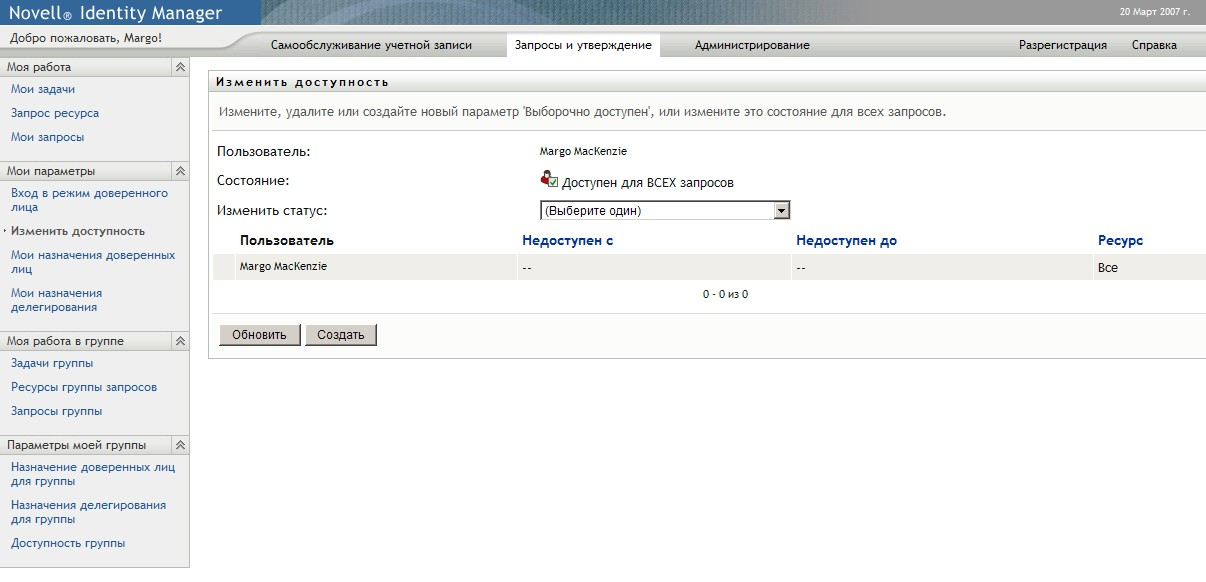
Если у Вас нет назначенных делегатов, приложение User Application отобразит сообщение о том, что Вы не можете изменить свое состояние на странице "Изменить доступность".
При наличии одного и более параметров доступности они будут включены в список отображения:
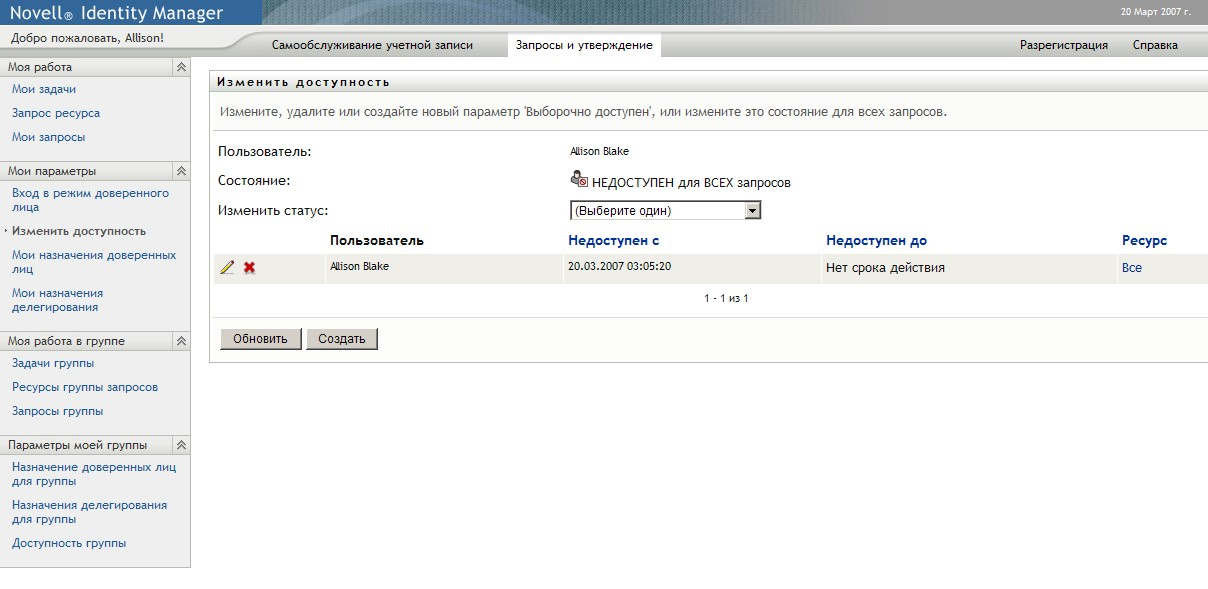
-
Чтобы увидеть подробные сведения о конкретном ресурсе, связанном с назначением доступности, щелкните имя ресурса:
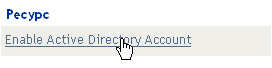
Затем появится всплывающее окно, содержащее сведения о назначении делегирования:
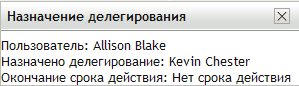
Эти сведения особенно полезны в случаях, когда имя одного ресурса появляется в списке несколько раз.
-
Укажите свое состояние, выбрав в раскрывающемся списке один из следующих вариантов:
11.3.2 Создание или изменение параметра доступности
-
Чтобы создать новый параметр доступности, нажмите кнопку (или выберите в раскрывающемся списке ).
-
Для изменения существующего параметра нажмите расположенную рядом с ним кнопку .

Приложение User Application отобразит набор элементов управления, при помощи которых можно указать период времени, в течение которого Вы будете недоступны, и выбрать запросы, к которым будет применяться данный параметр.
В отображаемый список включаются только запросы, для которых назначены делегаты.
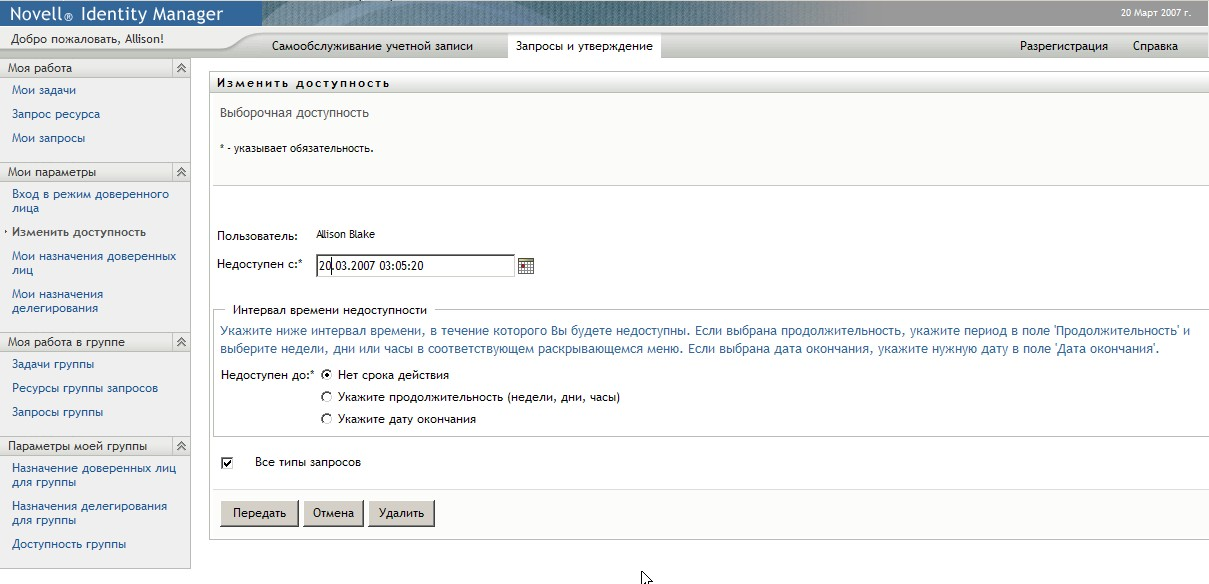
-
Укажите период времени, в течение которого Вы хотите быть недоступным:
-
Укажите начало периода времени, для этого введите начальные дату и время в поле или выберите их, нажав кнопку календаря.
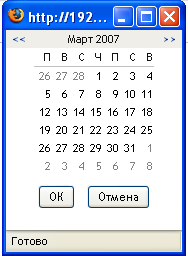
-
Укажите окончание периода времени, нажав одну из следующих кнопок:
Указанная Вами дата окончания должна быть в пределах периода времени, разрешенного в назначении делегирования. Например, если срок действия у назначения делегирования истекает 31 октября 2007 года, не следует указывать конечной датой параметра доступности 15 ноября 2007 года. Если конечной датой указано 15 ноября 2007 года, при сохранении параметра она автоматически будет настроена на 31 октября 2007 года.
-
-
Укажите, следует ли уведомить других пользователей по электронной почте, заполнив следующие поля:
-
Выберите один или несколько запросов в списке и щелкните .
На этой странице можно выбрать типы запросов, которые не следует принимать, пока Вы недоступны. Это равносильно делегированию данных запросов другим пользователям.
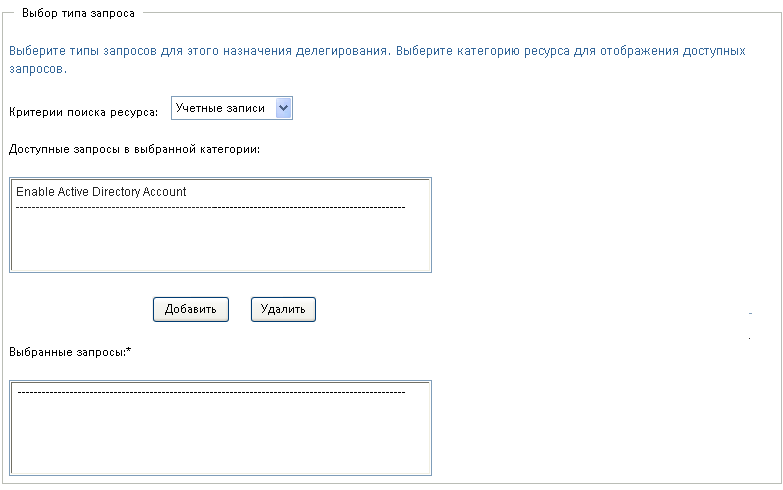
Каждый добавленный Вами запрос включается в список
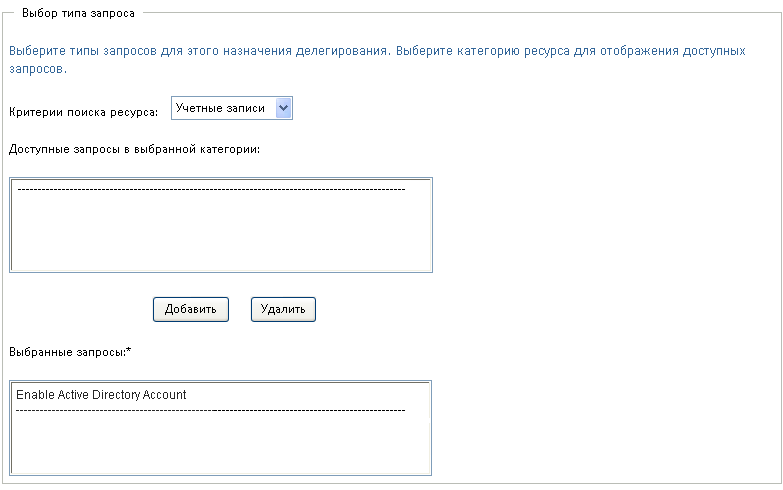
-
Для указания, что данный параметр доступности применяется ко всем типам запросов, установите флажок , чтобы не выбирать типы запросов по отдельности.

Флажок доступен только в том случае, если в критериях поиска ресурсов для назначения делегирования указано значение .
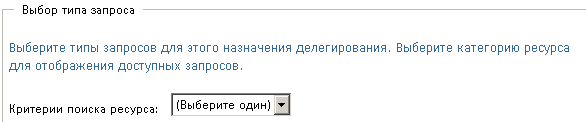
-
Для удаления запроса из списка щелкните .
-
Щелкните , чтобы сохранить изменения.
11.3.3 Удаление параметра доступности
Чтобы удалить существующий параметр доступности, выполните следующие действия.
-
Нажмите кнопку рядом с параметром:
